怎样设置U盘共享让数据传输安全快捷 U盘共享设置方法
更新时间:2024-10-20 17:43:21作者:xiaoliu
在现代社会中随着信息传输的需求不断增加,U盘成为了我们日常生活中不可或缺的工具之一,为了保障数据的安全传输,我们需要合理设置U盘共享功能。通过正确的设置方法,不仅可以保证数据传输的安全性,还能让传输过程更加快捷高效。接下来我们将介绍怎样设置U盘共享,让数据传输更加安全和便捷。
操作方法:
1、右键点击U盘,选择“高级共享”;
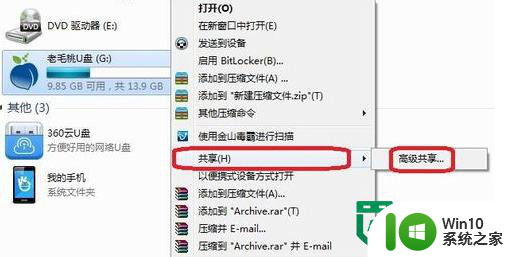
2、选择“共享”选项卡,并点击“高级共享”;
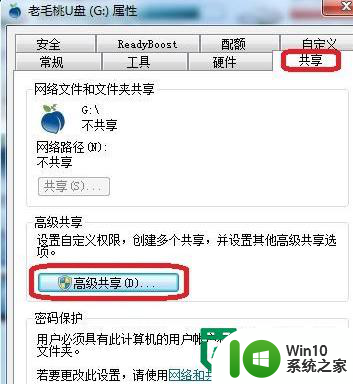
3、勾选“共享此文件”,并点击“权限”进行权限设置;
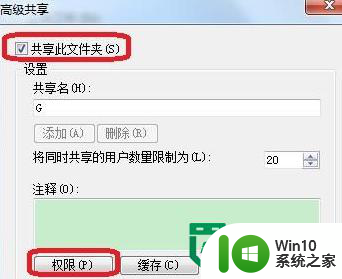
4、如果想让U盘完全读取修改可以把所有选项全部勾选,可以点击“添加”设置用户账户,“everyone”是所有人都可以访问;
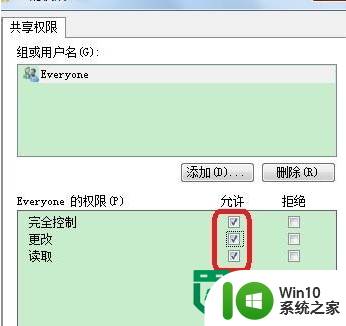
5、U盘图标的左下角的人头图标出现了说明您的U盘共享设置已经成功完成了。
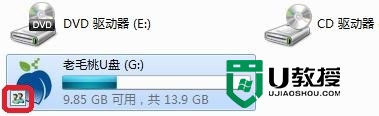
以上就是怎样设置U盘共享让数据传输安全快捷的全部内容,有出现这种现象的小伙伴不妨根据小编的方法来解决吧,希望能够对大家有所帮助。
怎样设置U盘共享让数据传输安全快捷 U盘共享设置方法相关教程
- 用U盘设置高级共享的解决方法 如何在U盘上设置高级共享
- 怎样把打印机设置共享 如何在局域网中设置打印机共享
- 电脑之间共享文件夹怎么设置 电脑怎样设置共享文件夹
- 怎样设置共享文件夹权限 电脑设置共享文件夹的步骤
- 禁止U盘拷贝文件保护电脑数据安全的方法 如何设置禁止U盘拷贝文件以保护电脑数据安全
- U盘常见的使用技巧分享 U盘如何安全使用和存储数据
- xp设置打印机共享的方法 xp如何设置局域网打印机共享
- win10怎么设置网络共享 win10设置网络共享的方法
- 打印机的共享设置方法 打印机如何设置打印共享
- xp共享设置的方法 xp系统共享设置步骤详解
- xp设置打印机共享的方法 xp系统如何设置打印机共享
- windows设置共享文件夹的方法 windows怎么设置共享文件夹
- U盘装机提示Error 15:File Not Found怎么解决 U盘装机Error 15怎么解决
- 无线网络手机能连上电脑连不上怎么办 无线网络手机连接电脑失败怎么解决
- 酷我音乐电脑版怎么取消边听歌变缓存 酷我音乐电脑版取消边听歌功能步骤
- 设置电脑ip提示出现了一个意外怎么解决 电脑IP设置出现意外怎么办
电脑教程推荐
- 1 w8系统运行程序提示msg:xxxx.exe–无法找到入口的解决方法 w8系统无法找到入口程序解决方法
- 2 雷电模拟器游戏中心打不开一直加载中怎么解决 雷电模拟器游戏中心无法打开怎么办
- 3 如何使用disk genius调整分区大小c盘 Disk Genius如何调整C盘分区大小
- 4 清除xp系统操作记录保护隐私安全的方法 如何清除Windows XP系统中的操作记录以保护隐私安全
- 5 u盘需要提供管理员权限才能复制到文件夹怎么办 u盘复制文件夹需要管理员权限
- 6 华硕P8H61-M PLUS主板bios设置u盘启动的步骤图解 华硕P8H61-M PLUS主板bios设置u盘启动方法步骤图解
- 7 无法打开这个应用请与你的系统管理员联系怎么办 应用打不开怎么处理
- 8 华擎主板设置bios的方法 华擎主板bios设置教程
- 9 笔记本无法正常启动您的电脑oxc0000001修复方法 笔记本电脑启动错误oxc0000001解决方法
- 10 U盘盘符不显示时打开U盘的技巧 U盘插入电脑后没反应怎么办
win10系统推荐
- 1 戴尔笔记本ghost win10 sp1 64位正式安装版v2023.04
- 2 中关村ghost win10 64位标准旗舰版下载v2023.04
- 3 索尼笔记本ghost win10 32位优化安装版v2023.04
- 4 系统之家ghost win10 32位中文旗舰版下载v2023.04
- 5 雨林木风ghost win10 64位简化游戏版v2023.04
- 6 电脑公司ghost win10 64位安全免激活版v2023.04
- 7 系统之家ghost win10 32位经典装机版下载v2023.04
- 8 宏碁笔记本ghost win10 64位官方免激活版v2023.04
- 9 雨林木风ghost win10 64位镜像快速版v2023.04
- 10 深度技术ghost win10 64位旗舰免激活版v2023.03